怎么从电脑上查看wifi密码?如何查看电脑保存的wifi密码?
- 网络常识
- 2025-03-25
- 22
- 更新:2025-03-16 20:13:07
在日常生活中,我们经常需要查看保存在电脑上的WiFi密码,以便于设备连接或者安全问题的考虑。如何才能查看电脑上保存的WiFi密码呢?本文将详细为您介绍几种方法,帮助您轻松获取这些信息。
一、了解查看WiFi密码前的准备
在开始之前,我们要了解的几点重要信息:
操作系统限制:查看WiFi密码的方法因操作系统(比如Windows或macOS)的不同而有所差异。
权限需求:大多数方法需要管理员权限或系统设定允许查看密码。
安全考虑:请确保在合法和授权的情况下访问WiFi密码,不要侵犯他人隐私。

二、在Windows系统电脑上查看WiFi密码
步骤1:使用命令提示符
1.您需要打开命令提示符。在搜索栏输入“cmd”,在结果中右击“命令提示符”,选择“以管理员身份运行”。
2.在命令提示符窗口中,输入以下命令:
```cmd
netshwlanshowprofilename="YourWiFiName"key=clear
```
把`YourWiFiName`替换成您要查看的WiFi名称。
3.按回车执行命令后,您可以在显示信息中找到“关键内容”一栏,即可查看到WiFi密码。
步骤2:使用第三方软件
除了使用系统自带的命令,您还可以使用第三方软件来查看WiFi密码,比如`WirelessKeyView`。
1.访问官方下载页面下载软件。
2.下载完成后,运行程序即可看到所有已保存的WiFi密码。

三、在macOS系统电脑上查看WiFi密码
步骤1:使用钥匙串访问
macOS系统可通过“钥匙串访问”来查看保存的WiFi密码。
1.打开“钥匙串访问”,可以通过Spotlight搜索找到。
2.在工具栏中选择“系统”类钥匙串。
3.在左侧的列表中找到您想要查看密码的WiFi网络。
4.双击该网络,在弹出窗口中勾选“显示密码”,输入您的管理员密码,就可以查看到WiFi密码。
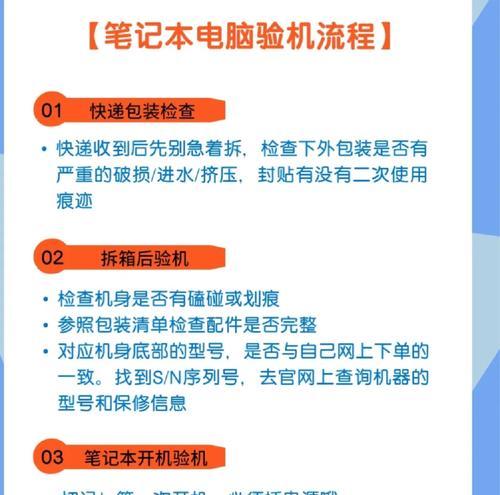
四、多角度拓展相关知识
理解WiFi密码存储原理
WiFi密码是通过WPA/WPA2等加密方式存储在电脑中的。系统将这些密码以加密形式存放在特定的文件中,只有通过特定的方式才能访问或查看。
常见问题解答
Q1:如果忘记了管理员密码,还能查看WiFi密码吗?
如果忘记了管理员密码,您将无法以管理员权限打开命令提示符或钥匙串访问,因此无法直接查看WiFi密码。这种情况下,建议您联系设备的管理员或寻求专业帮助。
Q2:使用第三方软件查看密码安全吗?
大部分第三方软件是安全的,但使用前请确保来源可信赖,并在下载后进行病毒扫描。这类软件通常会要求您提供系统权限,意味着它们可能会访问您的敏感信息。
五、实用性提示和技巧
提示1:定期更换密码提高安全性
为了保证网络安全,建议您定期更换您的WiFi密码。这样可以减少密码泄露的风险,保持网络的私密性和安全性。
技巧1:创建强密码
创建强密码不仅包括难以猜测的字符组合,还需要定期更换。您可以使用密码管理器来帮助生成和存储强密码,这样即便忘记密码,也可以容易地找回。
提示2:保护隐私
当您查看电脑上的WiFi密码时,请确保您的操作环境安全,避免他人在您查看密码时偷窥,或在电脑中留下隐患。
六、
通过以上方法,无论您使用的是Windows系统还是macOS系统,都能有效地查看并管理您电脑中保存的WiFi密码。请记住,安全使用网络和保护个人信息安全同样重要,合理运用本文介绍的方法,既能方便我们查看密码,也要注意维护个人隐私安全。











